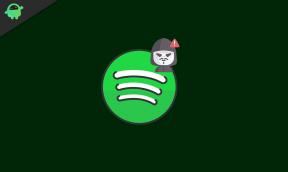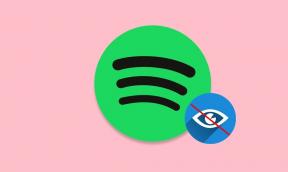Onko Twitter-tilisi vaarantunut? Kuinka korjata se?
Sosiaalinen Media / / August 05, 2021
Nykyään sosiaalisesta mediasta on tulossa toinen luonne tuhatvuotiaille ympäri maailmaa. Ihmiset eivät yksinkertaisesti voi tehdä tarkistamatta ilmoituksia aamusta iltaan. Sosiaalinen media on hyvä tapa luoda yhteyksiä ja pitää yhteyttä rakkaisiinsa. Kuten kaikki muutkin tekniset asiat, se on kuitenkin taipuvainen väärinkäyttöön. Ei ole päivää, jolloin emme lukisi huijauksista, hakkeroinnista, kiusaamisesta, uhkaavista tapauksista, joita tapahtuu sosiaalisen median alustoilla.
Ihmiset, jotka eivät ole teknisesti taitavia, voivat syyttää tekniikkaa tai sosiaalista mediaa, mutta se ei ole oikein. Käsitys fancy-työkalujen positiivisesta tai negatiivisesta käytöstä riippuu aina käyttäjästä. Kun asiat menevät etelään sosiaalisen median profiilisi kanssa, se voidaan myös korjata. Itse asiassa, jos olet tarpeeksi varovainen ja tarkkaavainen, voit pysyä turvassa kaikista sosiaalisen median ongelmista. Tänään keskustelemme, miten tietää, onko Twitter-tiliäsi hakkeroitu.? Olemme myös laatineet yksityiskohtaisen oppaan, mitä voit tehdä pysyäksesi turvassa suositulla mikroblogialustalla.

Tiedätkö | Mitä tehdä, kun Instagram-tilisi murtautuu
Sisällysluettelo
- 1 Merkit siitä, että Signify Twitter -tili on vaarantunut
-
2 Kuinka korjata vaarantunut Twitter-tili
- 2.1 Salasanan vaihtaminen
- 2.2 Entä jos menetät pääsyn sähköpostitunnuksellesi tai puhelinnumerollesi.?
- 2.3 Peruuta pääsynvalvonta epäilyttävistä kolmannen osapuolen sovelluksista
- 2.4 Yritä kirjautua Twitter-tilillesi käyttämällä kaksitekijän todennusta
- 2.5 Miksi käyttää Authenticator-sovellusta
- 2.6 Pidä tietokoneesi / Android-laitteesi turvassa
Merkit siitä, että Signify Twitter -tili on vaarantunut
Kuinka henkilö saa tietää, että joku muu on ottanut vahingossa haltuunsa Twitterin? Tässä on muutama viite, jonka pitäisi laukaista kuudes aistisi. Tarkista se.
- Seuraa, seuraa tai estä ketään Twitterissä, jota et ole koskaan tehnyt
- Joitakin profiilistasi lähetettyjä viestejä, joita et muista
- Ilmoitus tilitietojesi muutoksesta
- Et voi kirjautua sisään, vaikka päivää ennen voit kirjautua helposti.
Jos olet äskettäin kohdannut tällaista ongelmaa, muista seurata seuraavaa osaa, jotta tiedät, miten tällaisessa tilanteessa käsitellään. Tämä opas on tarkoitettu kaikille, mutta se on suunnattu enimmäkseen niille, jotka eivät ole niin sosiaalisen median taitavia. Jos luet tätä ja kuulut viimeksi mainittuun ryhmään, seuraa opasta huolellisesti.
Lue se nyt | Kuinka sallia YouTuben rajoitettu tila millä tahansa tietokoneella / älypuhelimella
Kuinka korjata vaarantunut Twitter-tili
Sukelletaan oppaaseen.
Salasanan vaihtaminen
Ensimmäinen ja tärkein asia on saada uusi salasana, joka suojaa ja todentaa pääsyn profiiliin. Jos et pysty kirjautumaan sisään, sinun tulisi nähdä itse kirjautumissivulla vaihtoehto Unohtuiko salasana.
- Klikkaa Unohtuiko salasana

- Sitten siirryt seuraavaan näyttöön, jossa sinun on kirjoita sähköpostiosoitteesi johon Twitterisi on rekisteröity.
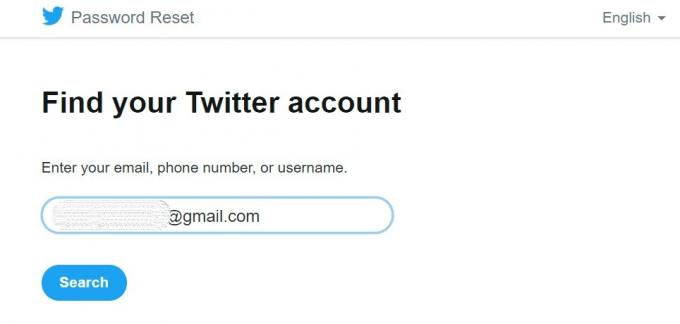
- Sitten saat kaksi vaihtoehtoa. Joko hanki koodi tekstiviestillä tiliisi linkitettyyn puhelinnumeroon tai vastaanota linkki suoraan sähköpostilaatikkoon. Valitse valinta.
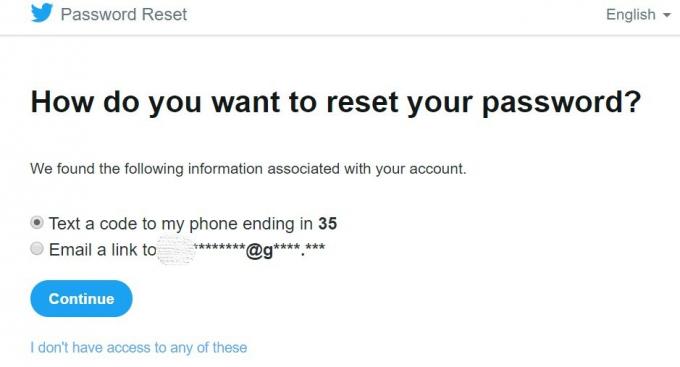
Huomautus
Varmista, että olet päivittänyt puhelinnumerosi ja sinulla on pääsy sähköpostilaatikkoon, muuten et saa koodia tai linkkiä salasanan palauttamista varten. Voit silti napsauttaa Minulla ei ole pääsyä mihinkään näistä saadaksesi lisäapua. Tähän sisältyy salasanan palauttaminen yrittämällä käyttäjänimeäsi. Olemme keskustelleet samasta myös jäljempänä. Tarkista se.
- Sitten sinun on vaihdettava uusi salasana koodin tai linkin avulla.
- Varmista, että käytät vahvaa salasanaa, joka koostuu satunnaisista aakkosista, numeerisista ja erikoismerkeistä. Älä koskaan käytä mitään yleisesti käytettyä nimeä, omaa nimeäsi, lempinimeäsi tai sellaisia asioita, jotka voidaan helposti arvata pienellä osalla sosiaalista suunnittelua.
- Salasanan palauttamisen jälkeen sinut ohjataan uudelleen kirjautumissivulle.
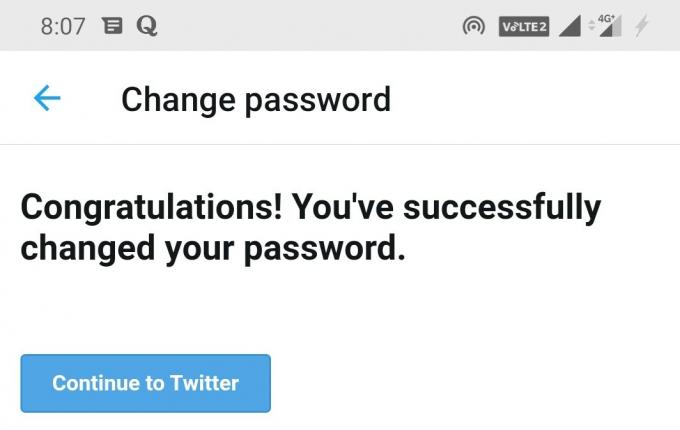
- Kirjaudu tällä kertaa uudella salasanalla ja sähköpostitunnuksella. Tämän pitäisi ratkaista ongelmasi.
Tärkeä
- Salasanan on oltava vähintään 10 merkkiä pitkä.
- Älä myöskään jaa salasanaasi kenenkään muun kanssa.
- Jos mahdollista, vaihda salasanasi usein kuten kerran kolmessa kuukaudessa.
- Älä koskaan käytä samaa salasanaa jokaiselle sosiaaliselle medialle tai sähköpostitilille. On katastrofi, jos hakkeri on ammattilainen lopussa hän hakkeroi jokaiselle tilille.
- Säilytä salasanasi aina turvallisessa paikassa, josta se ei ole helposti kaikkien käytettävissäsi paitsi sinä.
- Älä käytä yksinkertaisia lauseita tai helppoa numerosarjaa, kuten abcd tai 1234, salasanassa.
Entä jos menetät pääsyn sähköpostitunnuksellesi tai puhelinnumerollesi.?
Jos olet yksi niistä käyttäjistä, joka ei pääse puhelinnumeroon tai postitunnukseen, napsautaMinulla ei ole pääsyä mihinkään näistä vaihtoehto.
Sinun on annettava käyttäjänimesi (jos muistat sen. yleensä käyttäjänimet ovat omituisia muistaa). Jos profiilisi on olemassa ja hakkeri tai joku, jolla on pääsy siihen, ei ole tehnyt siihen muutoksia, sinun pitäisi nähdä tämä viesti.

Sinut kuitenkin ohjataan uudelleen samoihin yllä mainittuihin vaiheisiin. Joten näet täällä, että päivitetyn puhelinnumeron tai sähköpostin käyttö on tärkeää käyttää varmuuskopiona, kun Twitter-tilisi vaarantuu.
Joten seuraavaksi sinun on napsautettava Tarvitset edelleen apua vaihtoehto, jonka näet kuvan yläosassa. Päädyt ruudulle, joka kysyy nykyiseltä sähköpostiosoitteeltasi, johon pääset käsiksi, sekä teknisen ongelmasi kuvauksen.
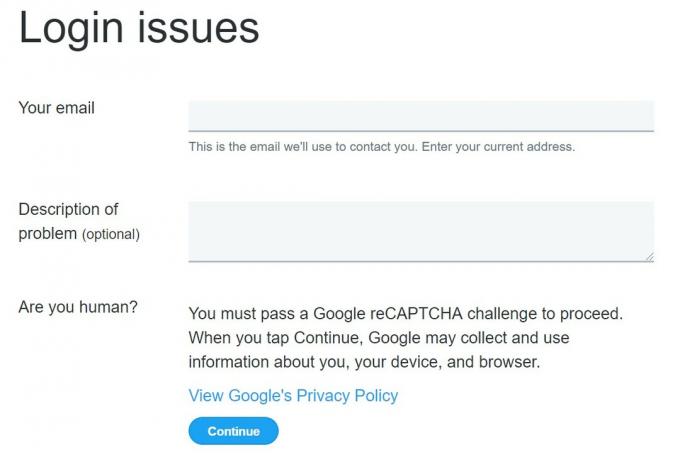
Sinun on myös suoritettava CAPTCHA-haaste todistaaksesi, ettet ole botti, joka yrittää käyttää tiliä laittomasti.
Liittyvät| Google-avustajan poistaminen käytöstä mistä tahansa älypuhelimesta
Peruuta pääsynvalvonta epäilyttävistä kolmannen osapuolen sovelluksista
Kolmannen osapuolen sovellukset voivat aina olla uhka, jos ne ovat peräisin tuntemattomista lähteistä. Joten paras vaihtoehto on peruuttaa pääsy näihin sovelluksiin Twitter-profiilistasi. Tämä auttaa sinua pysymään turvassa keneltä tahansa, joka yrittää käyttää profiiliasi tai tehdä vahingollisia muutoksia sen asetuksiin.
Tämä prosessi on mahdollista vain, kun voit silti kirjautua profiiliisi. Näytämme sinulle, miten se tehdään.
- Varmista, että olet kirjautunut Twitteriin> Napsauta profiilikuva
- Napauta sitten Asetukset ja yksityisyys > Tili
- Napauta Tili-kohdassa Sovellukset ja istunnot.

- Nyt näet luettelon liitetyistä kolmansien osapuolten sovelluksista (ei kuvakaappauksia täällä, koska Twitter ei salli kuvakaappauksia liitettyihin kolmansien osapuolten sovelluksiin)
- Napauta sovellusta epäilet aiheuttavan sinulle kirjautumista tai minkäänlaisia ongelmia.
- Käytetyn pitäisi nähdä vaihtoehto Peruuta käyttöoikeus punaisella värillä. Napauta sitä.
- Tarkista uudelleen Sovellukset ja istunnot -luettelosta. Tämä sovellus on nyt poistettava.
Joskus kolmannen osapuolen sovellusten virheiden takia sisäänkirjautumista ja muita häiriöitä saattaa esiintyä. Jos et ole varma teknisistä yksityiskohdista, kannattaa peruuttaa pääsy sovellukseen, jota epäilet yllä olevan tekniikan käytöstä.
Tarkista se | Kuinka korjata erilaisia yleisiä WhatsApp-ongelmia
Yritä kirjautua Twitter-tilillesi käyttämällä kaksitekijän todennusta
Toinen turvallinen ja tehokas tapa on käyttää kaksivaiheista todennusta kirjautumalla Twitter-tiliisi. Tämän prosessin avulla voit kirjautua sisään salasanallasi ja ainutlaatuisella avaimella, joka sinun on annettava joka kerta, kun kirjaudut sisään. Tämä on ainutlaatuinen avain, joka luodaan uudestaan aina, kun aloitat kirjautumisprosessin.
Kerron sinulle, kuinka asettaa kaksivaiheinen todennus Twitteriin Android-laitteestasi. Prosessi on suunnilleen sama, jos teet sen Twitter-verkkoversiosta.
- Kirjaudu Twitter-profiiliisi> napauta Profiilikuva > Siirry kohtaan Asetukset ja yksityisyys
- Nyt mene sen alle Tili > napauta Turvallisuus
- Napauta seuraavassa näytössä Kaksitekijäinen todennus

- Valitse seuraavaksi, kuinka haluat saada yksilöllisen koodin. Onko tekstiviestillä, todennuskoodigeneraattorisovelluksella? Verkkoversiota varten sinulla voi olla mahdollisuus suojausavaimeen.
- Edellä esitetyn perusteella ehdotan Googlen todennusohjelma. Selitän kuinka järjestelmä toimii.
- Sitten seuraavalla näytöllä saat ohjeet linkittää todennussovelluksesi twitter-tiliin.
- Näpäytä Linkitä sovellus nyt.
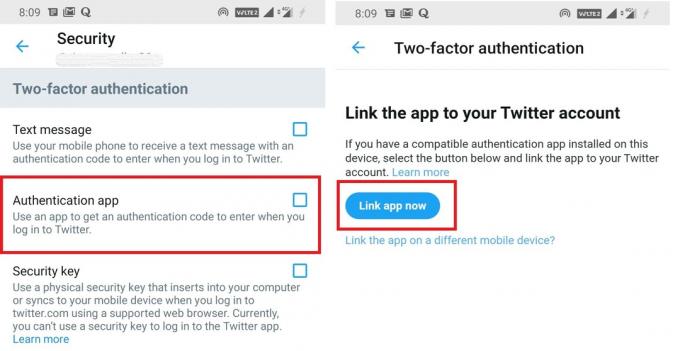
- Sitten avain luodaan valintaikkunan kanssa Tallenna avain Twitteriin. Näpäytä OK.
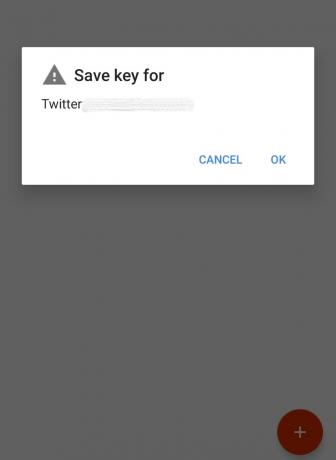
- Sitten Authenticator-sovellus luo uuden 6-numeroisen koodin 1 minuutin välein.
- Aina kun yrität kirjautua järjestelmään, samoin kuin salasana, sinulta kysytään myös koodi.
- Mene vain Authenticator App -sovellukseen ja katso, minkä koodin se näyttää tälle 1 minuutin aikavälille.
- Laita koodi yksinkertaisesti Twitter-vahvistukseen.
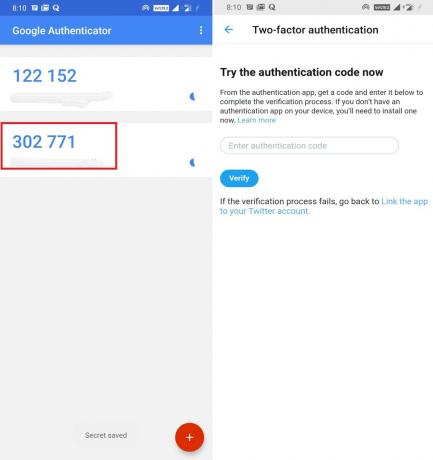
- Kirjaudut nyt sisään. Nauttia.
Miksi käyttää Authenticator-sovellusta
Sovelluksen avulla voit kuitenkin hallita koodia yksin, koska vain sinä näet sen. Koodi luodaan vain laitteelle, johon todennin on asennettu omistajan Gmail-tunnuksen kautta. Se jopa uusiutuu 30 sekunnin / 1 minuutin välein. Joten, se on parempi vaihtoehto kirjautumiseen.
Pidä tietokoneesi / Android-laitteesi turvassa
Tämä on melko suoraviivaista. Pidä tietokoneesi jatkuvasti ajan tasalla uusimmilla tietoturvakorjauksilla. Joten turvallisuusnäkökohdissa ei ole aukkoja. Hyvä virustorjunta suojaa tietokonetta kaikilta, jotka saattavat yrittää saada luvattoman pääsyn tietokoneeseesi ja myöhemmin sovelluksiisi. Tämä takaa myös suojan haittaohjelmia ja muita haitallisia ohjelmistoja vastaan, jotka saattavat toimia taustamainoksessa yrittäessään päästä tietokoneellesi.
Sama voimme sanoa myös Android-laitteillesi. Pidä myös sovellukset ja laite ajan tasalla. Asenna sovellukset aina luotettavista lähteistä, kuten Play Kaupasta. Älä koskaan unohda järjestelmäpäivityksiä, jotka korjaavat virheet ja parantavat jatkuvasti laitteen suorituskykyä ja muita näkökohtia, mukaan lukien turvallisuus.
Joten, se oli yksityiskohtaista tietoa siitä, mikä saattaa mennä pieleen Twitter-tililläsi ja kuinka voit korjata sen. Käy läpi oppaat ja vaiheet huolellisesti. Toivomme, että pidit siitä informatiivisena. Tutustu muihin oppaisiimme sosiaalisen median käsittelyn eri näkökohdista.
Saatat pitää myös,
- Kuinka tarkistaa sykkeen palautuminen Apple Watchissa
- Kuinka Jailbreak Apple iPhone käyttää Android-laitetta
Swayam on ammattimainen tekninen bloggaaja, jolla on maisterin tutkinto tietokoneohjelmissa ja jolla on myös kokemusta Android-kehityksestä. Hän on vakaa Stock Android -käyttöjärjestelmän ihailija, ja hän rakastaa teknisen bloggaamisen lisäksi pelaamista, matkustamista ja kitaran soittamista / opettamista.